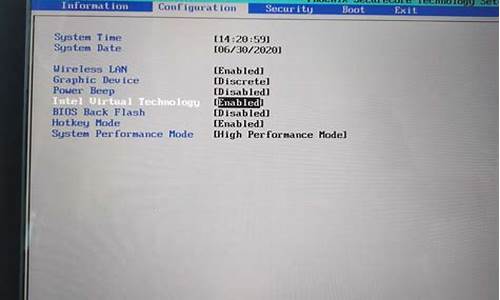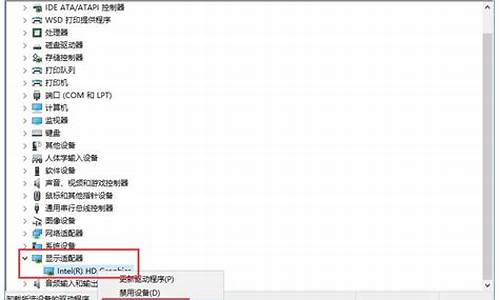windows临时文件在哪里_win10临时文件位置

temp文件夹下可以删除。
Temp文件夹所有的文件都是没用的,肯定是可以清空的。这个文件夹对电脑速度影响不太大,但是有很多恶意插件和会在里面有残留,或者是影响启动项,所以经常将其清空,有利而无害的。
temp是临时文件夹,在C:\WINDOWS\\内。很多临时文件放在这里,收藏夹,浏览网页的临时文件,编辑文件等。这是根据电脑操作的过程进行临时保存的。
windows临时文件夹分布在三个地方,
1)C:\WINDOWS\TemP,这是系统公用的。
2)还有一个在当前登录账户的配置文件夹下,一般是C: \Documents and Settings\登录的帐号\Local Settings\Temp。
3)浏览器IE临时文件夹:C:\Documents and Settings\用户名\Local Settings\Temporary Internet Files(默认为隐藏目录) 你也可以通过这个操作查看:打开IE---工具---internet选项---常规---设置。 (点IE里的工具~Internet选项~浏览历史记录~设置~查看文件)
一眼就看得出,它们都在C盘里面,这样对于控制磁盘碎片是很不利的,所以首先要做的就是把Temp统一移到C盘之外的分区,这里以D盘为例。
1)在D盘建立D:\UserData\TEMP目录
2)右击"我的电脑","属性","高级",打开“环境变量”对话框,将用户变量和系统变量都改为D:\UserData\TEMP。
3)新建一个文本文档,在里面写入两行指令:
RD %TEMP% /S/Q
MKDIR %TEMP%
然后另存为*.bat格式(比如CleanTEMP.bat),这样只要打开一下CleanTEMP.bat文件就自动清空Temp文件夹下的杂碎了。
4)经过以上三步,其实可以很好的清除那些临时文件了,不过可以让Windows自动清空。
打开组策略(运行gpedit.msc),依次打开“计算机配置-Windows 设置-脚本(启动/关机)”,然后随便打开“启动”或“关机”,效果一样,一个是登录时清空Temp一个是关机时清空,这里选择“关机”。点击“添加”把刚才做好的*.bat文件导入,点“确定”后一切就搞定了。
在非系统盘如D盘下新建文件夹Temp,然后右击“我的电脑”,选择“属性→高级→环境变量”,在弹出的“环境变量”窗口分别双击“用户变量”下的TEMP、TMP变量,把原来的“%USERPROFILE%\Local Settings\Temp”都修改为“D:\Temp”就ok了。
同时进入注册表编辑,将注册表内的“%USERPROFILE%\Local Settings\Temp”*(HKEY_CURRENT_USER/HKEY_CURRENT_USER\Environment/TEMP)的数据都修改为“D:\Temp”才能够成功地更改TEMP文件夹的位置。
声明:本站所有文章资源内容,如无特殊说明或标注,均为采集网络资源。如若本站内容侵犯了原著者的合法权益,可联系本站删除。